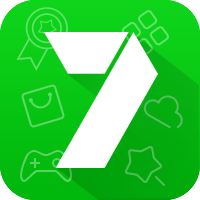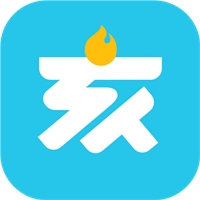手机QQ设置摇动手机截屏方法分享[多图]
更新: 2022-01-25
小编: lihua
相信很多小伙伴都使用过qq吧?那么大家是否知道qq有一个非常方便的截图功能呢?只要你摇动你的手机,它就会自动帮助你截取当前的界面,使用起来非常方便。如果你也需要一个这么简单的截图方法,那么可以参考下面的方法设置哦。
@20879
1、打开手机,我们第一步先登录【QQ】。
![手机QQ设置摇动手机截屏方法分享[多图]](/uploadfile/2020/0818/20200818115617686.jpg)
2、登录成功后点击消息主页面左上角的【头像】。
![手机QQ设置摇动手机截屏方法分享[多图]](/uploadfile/2020/0818/20200818115617830.jpg)
3、选择头像后,就会出现侧边栏。我们在选择【设置】。
![手机QQ设置摇动手机截屏方法分享[多图]](/uploadfile/2020/0818/20200818115617980.jpg)
4、我们进入到设置的主页面后,在点击进入【辅助功能】。
![手机QQ设置摇动手机截屏方法分享[多图]](/uploadfile/2020/0818/20200818115617329.jpg)
5、如下图,这时摇动手机截屏是处于关闭状态的。。
![手机QQ设置摇动手机截屏方法分享[多图]](/uploadfile/2020/0818/20200818115617533.jpg)
6、我们点击开启【摇动手机截屏】。这个时候摇动手机就会自动截屏了。
![手机QQ设置摇动手机截屏方法分享[多图]](/uploadfile/2020/0818/20200818115618458.jpg)
以上就是用户使用这款软件手动截屏的方法,希望能够帮助到需要的朋友。
.png)